어떻게
최신 REAPER 5.93 Linux-Native 빌드에서 Windows VST를 사용하는 방법
REAPER v5.93이 인기있는 디지털 오디오 워크 스테이션에 Linux 기본 빌드를 도입함에 따라 많은 사용자가 Linux 빌드에서 선호하는 Windows 기반 VST 플러그인을 사용하는 방법을 궁금해합니다. Appuals는 해결책이 없습니다.
REAPER에는 Linux에서 Windows VST를 실행할 기본 브리지가 없지만 작업을 수행 할 타사 도구가 몇 가지 있습니다. 그들은:
- LinVST (우분투 14.04 32 비트 및 데비안 스트레치)
- 전파 (AMD64.deb 및 x86_64.pkg.tar.xz)
- 칼라 (ArchLinux 및 데비안 / 우분투)
이러한 모든 타사 도구는 Wine에 의존하여 플러그인에 OS 지원을 제공하며 마일리지는 다양 할 것입니다. 일부 VST 플러그인은 완벽하게 작동하고 다른 VST 플러그인은 재앙이됩니다.
우리는 이러한 도구 설정에 대한 기본 안내서를 제공하고 있습니다. 자세한 문제 해결을 위해서는 특정 도구 설명서를 참조하십시오.
LinVST의 Windows VST :
- 임베드 된 버전이 대부분의 사용자에게 기본 선택 일 수 있지만 환경에 맞게 LinVST 버전 (내장 Window 버전 또는 독립형 버전)을 다운로드하십시오.
- 설치된 Lin-VST 서버 파일을 모두 / usr / bin 경로에 복사하십시오.
- 모든 Windows VST를 넣을 폴더를 만듭니다.
- LinVST의 변환 폴더에서 linvstconvert를 시작한 다음 버전 폴더에서 linvst.so를 선택하십시오.
- linvstconvert가 모든 Windows VST가 포함 된 생성 한 폴더를 가리킨 다음 시작 (변환) 버튼을 누르십시오.
- REAPER DAW를 시작하고 REAPER 설정에서 Windows VST 폴더를 플러그인 폴더에 추가하십시오.
Airwave의 Windows VST :
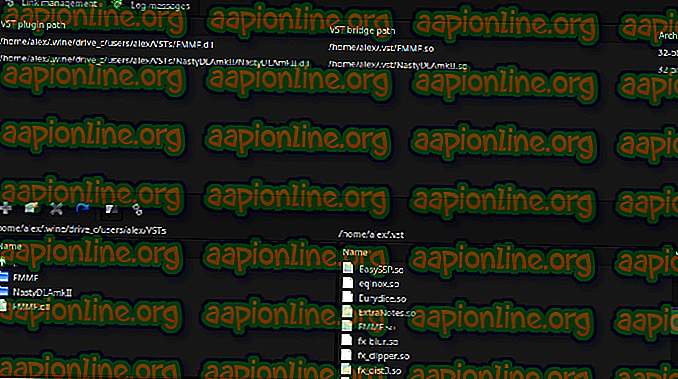
필요한 패키지를 설치하십시오 : multilib 가능 GCC, cmake, git, wine, Qt5, libmagic.
아치 리눅스 (x86_64) 예 :
· sudo pacman -S gcc-multilib cmake git wine qt5-base
Fedora 20 (x86_64) 예 :
sudo yum -y install gcc-c ++ git cmake wine wine-devel wine-devel.i686 파일 파일 -devel libX11-devel libX11-devel.i686 qt5-devel glibc-devel.i686 glibc-devel
우분투 14.04 (x86_64) 예 :
· sudo apt-get 설치 git cmake gcc-multilib g ++-multilib libx11-dev libx11-dev : i386 qt5-default libmagic-dev · sudo add-apt-repository ppa : ubuntu-wine / ppa · sudo apt-get 업데이트 · sudo apt-get install wine1.7 wine1.7-dev
Steinberg에서 VST Audio Plugins SDK를 다운로드하십시오.
VST SDK 아카이브를 압축 해제하십시오. 또한 홈 디렉토리에서 압축을 푼 것으로 가정합니다.
$ {HOME} / VST3 \ SDK. 전파 GIT 저장소 복제
git clone //github.com/phantom-code/airwave.git
전파 소스 디렉토리로 이동하여 다음 명령을 실행하십시오.
mkdir 빌드 && cd buildcmake -DCMAKE_BUILD_TYPE = "릴리스"-DCMAKE_INSTALL_PREFIX = / opt / airwave -DVSTSDK_PATH = $ {HOME} / VST3 \ SDK ..makesudo make install 물론 CMAKE_INSTALL_PREFIX를 원하는대로 변경할 수 있습니다.
- 전파 관리자를 실행
- 툴바에서“링크 생성”버튼을 누르십시오.
- 적절한 콤보 상자에서 원하는 와인 로더와 와인 접두사를 선택하십시오.
- "VST 플러그인"필드에 VST 플러그인 DLL 파일의 경로를 입력하십시오 (편의를 위해 "찾아보기"버튼을 사용할 수 있습니다). 경로는 선택한 와인 접두사를 기준으로합니다.
- “링크 위치”경로 (VST 호스트가 플러그인을 찾는 디렉토리)를 입력하십시오.
- 자동 제안 된 링크가 마음에 들지 않으면 링크 이름을 입력하십시오.
- 이 링크에 대한 원하는 로그 레벨을 선택하십시오. 로그 수준이 높을수록 더 많은 메시지를받습니다. '기본'로그 수준은 특수한 값입니다. 설정 대화 상자의 '기본 로그 수준'값에 해당합니다. 대부분의 경우 '기본'로그 수준이 올바른 선택입니다. 최대 성능을 위해 '추적'보다 높은 레벨을 사용하지 마십시오.
- “OK”버튼을 누르십시오. 이 시점에서 VST 호스트는“링크 위치”디렉토리에서 새 플러그인을 찾을 수 있어야합니다.
칼라의 Windows VST :

- Linux 버전에 Carla를 설치하십시오 ( Carla-Git은 대부분의 사용자에게 가장 적합한 것으로 보입니다) .
- 패키지 관리자에서 사용 가능한 모든 Carla 브릿지를 설치하십시오.
- Carla를 독립형 앱으로 시작하고 더하기 버튼을 클릭하여 플러그인을 추가합니다.
- 검색 버튼을 사용하여“Windows 32”상자가 선택되어 있는지 확인한 다음 플러그인을 검색하십시오. 칼라 설정에서 검색 경로를 조정해야 할 수도 있습니다.
- 플러그인을 찾으면 Carla를 닫은 다음 REAPER를 시작하십시오.
- REAPER에 플러그인으로 Carla를 추가하고 Windows VST를로드하려면 Carla 플러그인을 추가하십시오.



